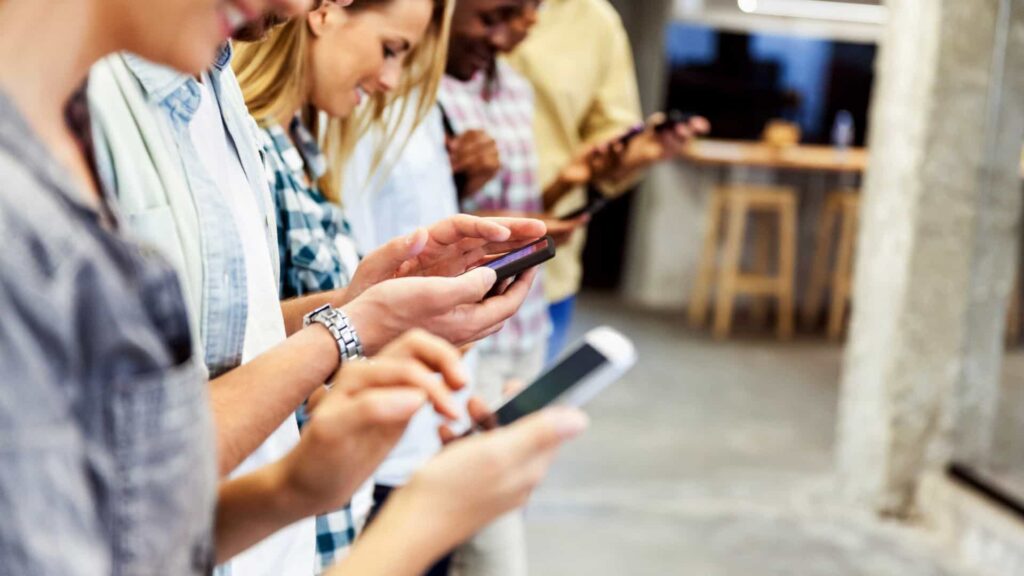Como ativar o modo escuro no aplicativo WhatsApp UWP para Windows 11? Há alguns meses, o WhatsApp lançou a versão UWP de seu aplicativo de desktop para usuários do Windows. Antes do WhatsApp Beta UWP, o WhatsApp ainda tinha seu cliente regular disponível para usuários de Windows e Mac. Comparado ao WhatsApp padrão para Windows, o WhatsApp Beta UWP oferece melhores recursos e opções.
O WhatsApp Beta UWP oferece uma interface de usuário melhor e recursos assíncronos avançados para beneficiar os usuários. Além disso, não esqueça que a versão Beta do WhatsApp também vem com suporte a vários dispositivos. Se você não estiver usando o WhatsApp Beta UWP em sua área de trabalho, siga este guia para instalar o aplicativo em seu Windows 11.
Estamos falando do aplicativo WhatsApp UWP porque ele recentemente recebeu a tão necessária opção de modo escuro. Sim, agora você tem a opção de alternar entre cores claras, escuras e padrão do sistema no aplicativo WhatsApp UWP mais recente para desktop.
Leia também: WhatsApp Web: O que é, como funcionar e como usar
Como ativar o modo escuro no aplicativo WhatsApp UWP para Windows 11
Portanto, se você estiver interessado em ativar e usar o novo modo escuro no WhatsApp Beta UWP, está lendo o guia certo. Neste artigo, compartilharemos um guia passo a passo sobre como ativar o modo escuro na versão mais recente do WhatsApp Beta UWP. Vamos verificar.
- Antes de tudo, baixe e instale o WhatsApp Beta UWP no seu sistema operacional Windows 11.
- Uma vez instalado, abra o aplicativo e clique no botão Começar.
- Agora, abra o WhatsApp em seu telefone e selecione Menu > Configurações > Dispositivos Vinculados.
- Em seguida, toque no botão Vincular um dispositivo e digitalize o código QR exibido na área de trabalho.
- Agora, no aplicativo de desktop WhatsApp Beta UWP, clique no ícone de engrenagem Configurações.
- Agora clique no menu suspenso abaixo do tema Cor do aplicativo e selecione Escuro.
- No prompt de confirmação Aplicar novo tema, clique no botão Ok.
- Agora, o WhatsApp Beta UWP será reiniciado e você verá o modo escuro.
Se você quiser personalizar ainda mais a interface do WhatsApp Beta UWP, poderá habilitar os elementos de design do Windows 11 no aplicativo.
Se você usa o modo escuro em seu computador, deve ativar o modo escuro no aplicativo WhatsApp Beta UWP para manter a consistência das cores.
Leia também: Como fazer chamadas de grupo no WhatsApp?
Esperamos que este artigo tenha ajudado você! Por favor, compartilhe com seus amigos também. Se você tiver alguma dúvida relacionada a isso, informe-nos na caixa de comentários abaixo.